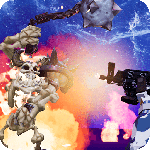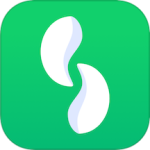三星手机连接电脑教程
很多用户出于工作方面的需求,常常需要将手机与电脑连接起来,以便于更加高效地完成工作。然而,想要满足这一需求的前提条件则需要手机支持与电脑相互连接的功能。而三星手机作为全球知名的手机品牌,自然也具备这种能力。今天小编就为大家带来了三星手机连接电脑的相关教程。

您可以按照以下步骤将三星手机连接到电脑:
1. 首先,将三星手机通过USB线缆连接到电脑的USB端口上。
2. 在手机上拉下状态栏,点击USB连接选项,选择“传输文件”。
3. 电脑会弹出一个对话框,询问您要如何使用设备。选择“打开文件夹查看文件”选项,然后点击“确定”。
4. 现在,您就可以在电脑上访问您的三星手机了。您可以通过Windows资源管理器或Mac Finder浏览您的手机文件,也可以在电脑上复制、移动、删除文件。
提示:如果连接失败,可以尝试更换USB线缆或者将手机重启后再次尝试连接。如果仍然无法连接,可以在手机设置中找到开发者选项并启用USB调试,然后再次尝试连接。
通过这个功能,我们可以方便地将手机上的文件、图片、视频等内容传输到电脑上,并且可以进行编辑、备份和管理。同时,我们也可以将电脑上的文件传输到手机上进行查看和编辑。